Viteza lenta a internetului este o problema atat pentru descarcarea de fisiere de pe website-uri, cat si pentru streaming, jocuri online sau sesiuni video via web.
De la o vreme am observat ca pe Mac si iPad viteza internetului a scazut foarte mult (slow internet speed) si sunt momente cand trebuie sa dau refresh sa se incarce o pagina web in Safari.
Viteza lenta a internetului pe Mac, iPad si iPhone are legatura cu o caracteristica dezvoltata de Apple pe sistemele de operare macOS Monterey, iOS 15 si iPadOS 15. Caracteristica ce are scopul de a ne proteja indentitatea online si de a bloca tracker-ele atunci cand accesam pagini web cu Safari.
iCloud Private Relay este optiunea prin care ne putem ascunde adresa IP atunci cand navigam pe site-uri sau expediem mesaje din aplicatia Mail de pe Mac, iPhone sau iPad. Aceasta caracteristica are la baza o tehnologie mai veche, dezvoltata de Apple. Intelligent Tracking Prevention.
Table of Contents
Cum rezolvam viteza lenta a internetului pe Mac, iPad si iPhone
Odata activata optiunea iCloud Private Relay pentru Safari si Mail, conexiunea dinte dispozitivul dvs. si pagina web vizitata se va face prin serverele Apple. Un fel de VPN care va face anonim si va protejeaza de traficul necriptat.
Aceasta masura de securitate vine insa la schimb de multe ori cu o viteza scazuta a internetului pe Safari. O sa observam ca paginile web se incarca mai greu, unele scripturi web raporteaza erori, conexiunile sunt instabile.
Am facut un mic test cu „Limit IP Address Tracking” activat si apoi cu aceasta caracteristica dezactivata.
Testul a fost facut pe fast.com pe o conexiune prin cablu, de la iMac. Provider Orange cu latime de banda de peste 1 Gbps.
Limit IP Address Tracking Activat
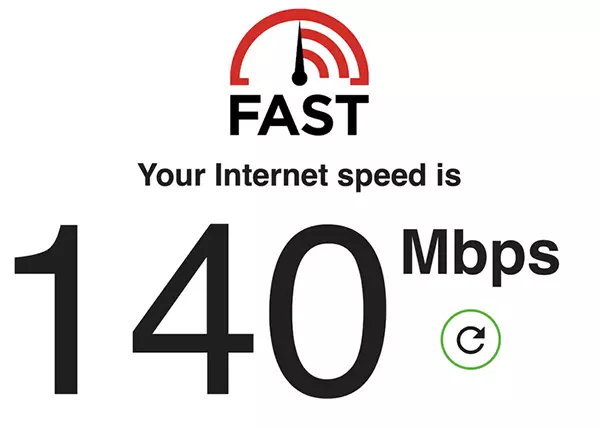
Limit IP Address Tracking Dezactivat
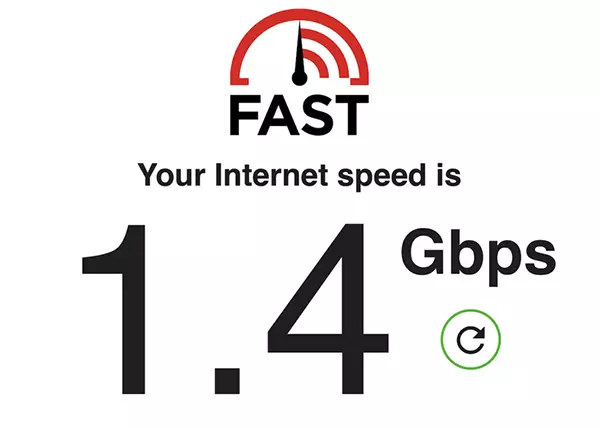
Din cate se poate observa, cu solutia de anonimizare in acel moment viteza internetului a fost de 10 ori mai mica cu Limit IP Address Tracking activat.
Viteza slaba a internetului cu Limit IP Address Tracking nu este neaparat in fiecare clipa. Sunt fluctuatii foare mari. Am facut teste in care a ajuns la aproape 450 Mbps sau la 18 Mbps.
Daca folositi frecvent Safari si aveti nevoie de o viteza mai mare a internetului, cel putin pentru o perioada este bine sa dezactivati aceasta caracteristica.
Cum activezi sau dezactivezi „Limit IP Address Tracking” pe Mac, MacBook
Ca sa dezactivezi Limit IP Address Tracking pe Mac, trebuie sa accesezi setarile de conexiune Wi-Fi / Ethernet.
1. Deschizi „Network” din „System Preferences„.
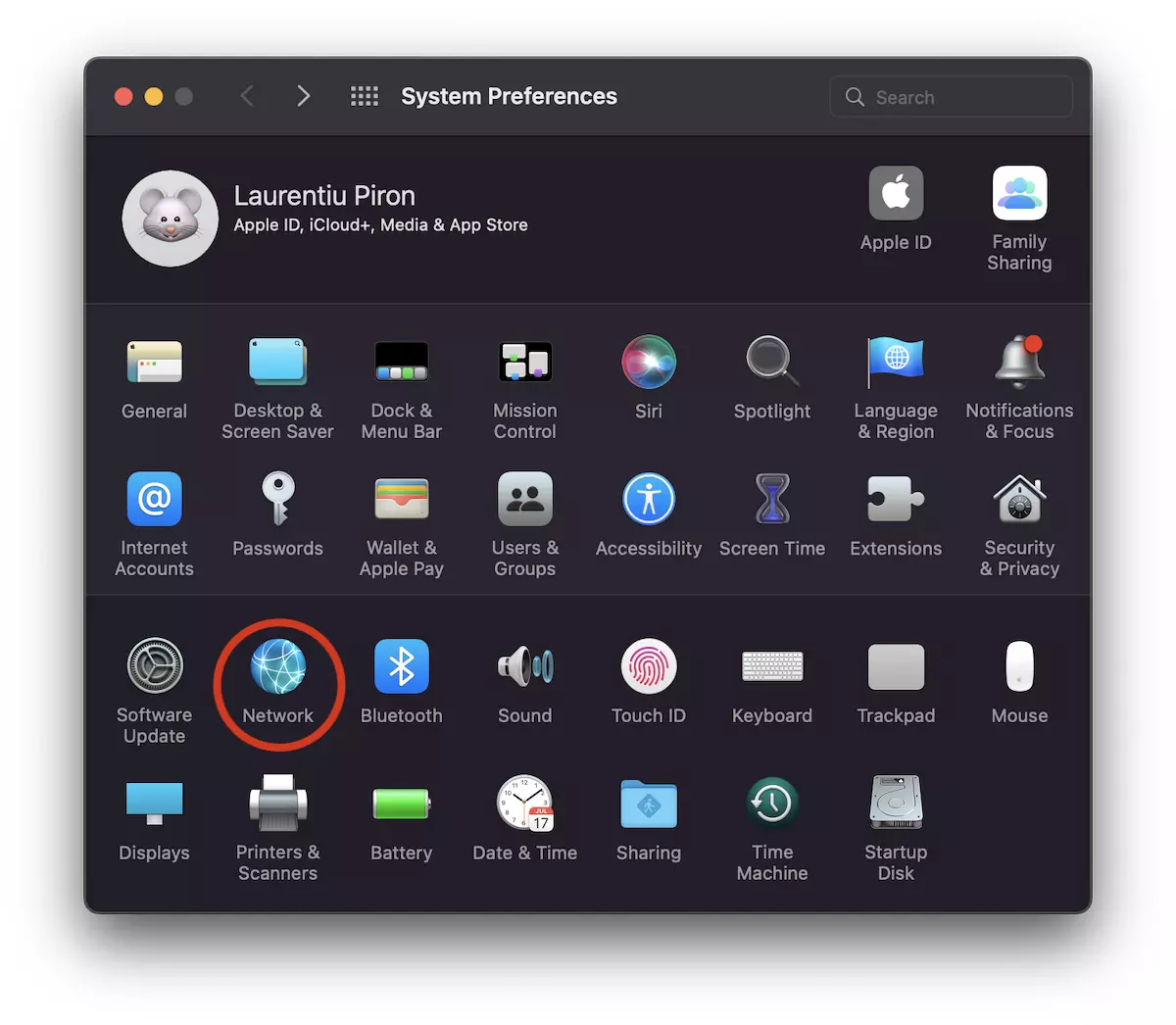
2. Selectezi interfata de retea pe care ai conexiunea la internet. Wi-Fi, in primul exemplu.
Debifezi optiunea „Limit Address IP Tracking„.
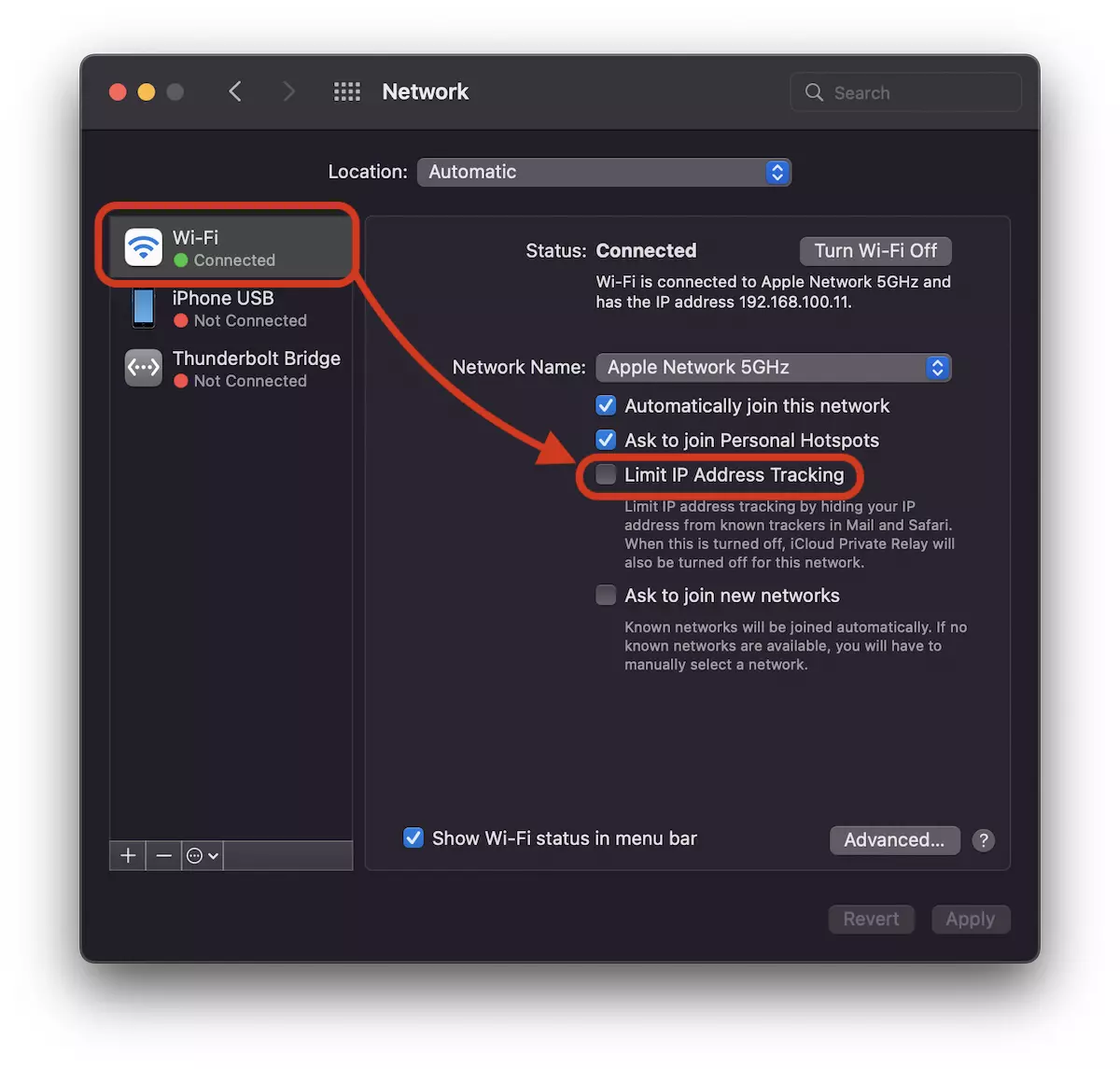
Daca aveti iMac sau Mac, cel mai probabil interfata de retea este ethernet.
Faceti aceasta setare si pentru conexiunea prin cablu pentru a scapa de viteza lenta a internetului.
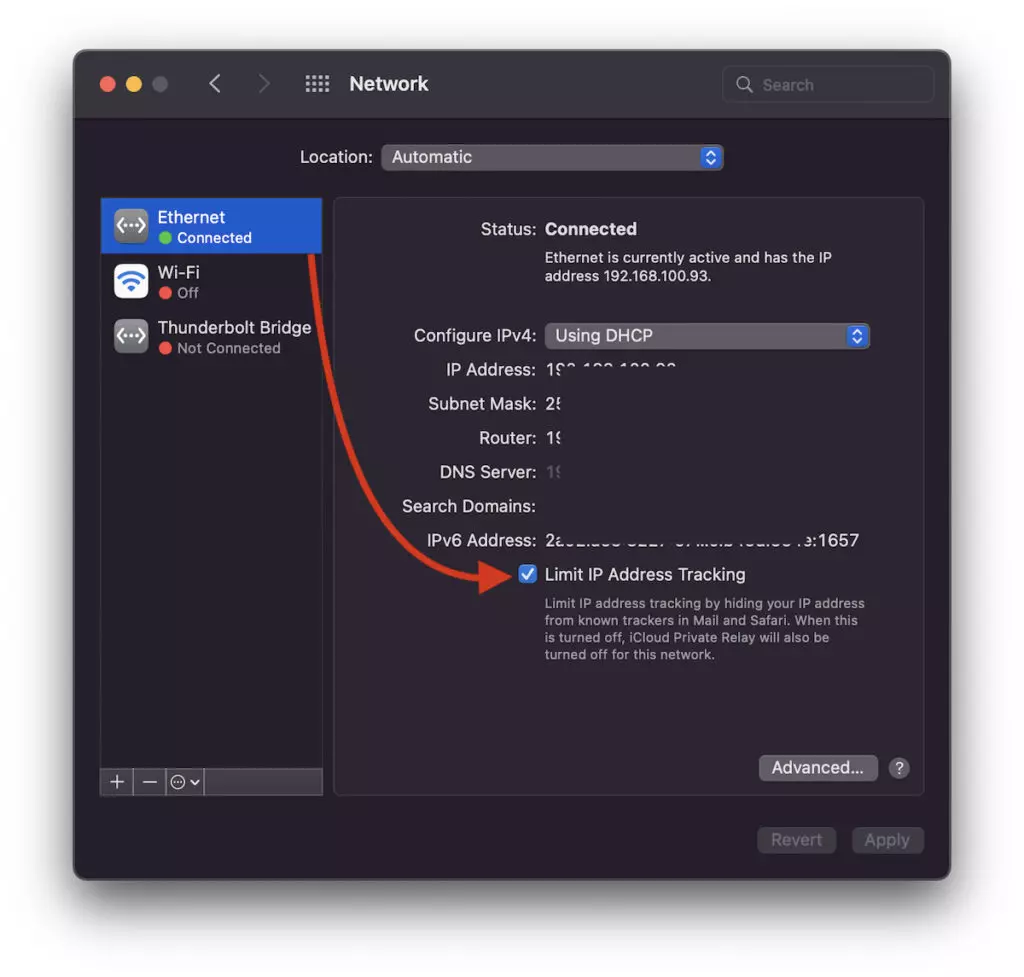
Asa cum scrie si sub aceasta optiune, daca este dezactivata nu vor mai fi active serviciile care sa va ascunda adresa de IP in Safari, Mail si nici iCloud Private Relay nu va mai fi activ. In schimb, veti avea o viteza mai mare a internetului pe Mac.
Dezactivare / Activare Limit IP Address Tracking pe iPhone si iPad
Pe iOS si iPadOS aceasta optiune se activeaza si se dezactiveaza in mod asemanator.
Mergi in „Settings” → „Wi-Fi” → apasa pe semnul albastru din dreptul reletei wireless la care device-ul este conectat, apoi debifeaza optiunea „Limit IP Address Tracking„.
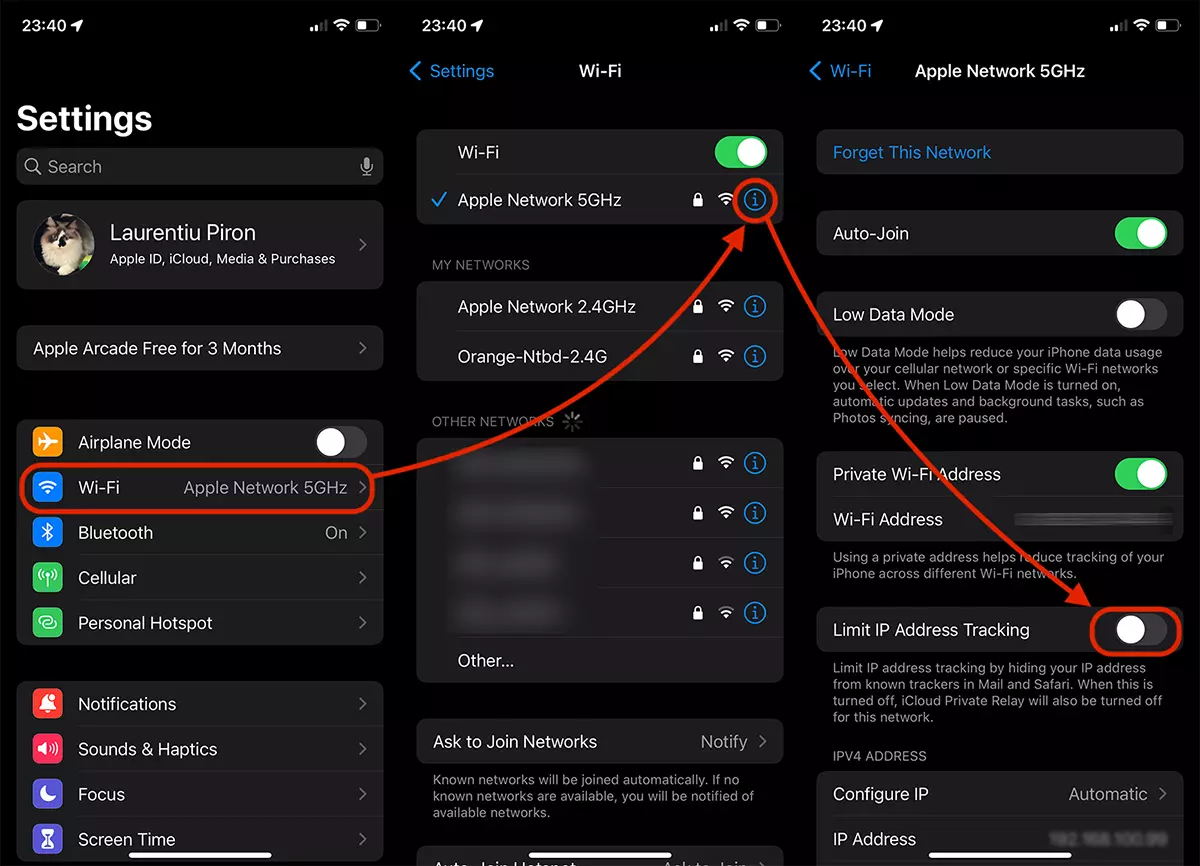
La fel ca si pe macOS, odata dezactivata aceasta setare nu veti mai beneficia de ascunderea IP-ului si implicit a identitatii pe Safari, Mail si serviciul iCloud Private Relay. Veti scapa insa de viteza lenta a internetului pe iPhone sau iPad.
Cu setarile de mai sus veti rezolva problema legata de viteza lenta a internetului pe Mac, iPhone sau iPad pentru conexiunile Wi-Fi si Ethernet.









